Un secteur défectueux est une section ou une partie du disque dur qui est endommagée de manière permanente et ne peut plus être utilisée pour stocker des données. Cependant, des secteurs défectueux se développent sur les disques durs en raison de dommages physiques/mécaniques ou de défauts de fabrication. Cependant, vous pouvez réparer/corriger les secteurs défectueux sur un disque dur externe en essayant des solutions réalisables. Dans ce guide convivial, j’ai discuté des solutions possibles pour réparer les secteurs défectueux sur un disque dur externe.
Commençons donc par invoquer les solutions étape par étape avec précision.
Libérer USB Conduire Récupération Outil.
Récupérez des données à partir de clés USB, de clés USB, de disques SSD, de disques durs et d'autres appareils sous Windows. Essayez maintenant!
Table des matières:
Les secteurs défectueux du disque dur peuvent-ils être réparés?
Signes courants pour un disque dur avec des secteurs défectueux
Quelles sont les causes des secteurs de disque dur défectueux (internes/externes)?
Comment réparer les secteurs défectueux sur le disque dur externe?
- Vérifiez et réparez le secteur défectueux avec l’utilitaire de vérification des erreurs
- Exécutez CHKDSK
- Réparer/corriger les secteurs défectueux sur le disque dur externe à l’aide de Windows PowerShell
- Formater le disque dur
Comment récupérer des données après avoir réparé un disque dur avec des secteurs défectueux?
Les secteurs défectueux du disque dur peuvent-ils être réparés ?
La réponse à cette question est “Oui“. Les secteurs défectueux du disque dur peuvent être facilement réparés en mettant en œuvre quelques solutions disponibles.
Eh bien, un secteur défectueux peut se produire sur n’importe quel support de stockage de données tel qu’un disque dur/SSD externe, des clés USB, des disques durs, etc. peut être corrigé avec succès.
Dans l’une des sections ci-dessous, vous trouverez quelques moyens efficaces qui vous aideront sûrement à réparer les secteurs défectueux sur les disques durs externes.
Signes courants pour un disque dur avec des secteurs défectueux
Ici, j’ai sélectionné quelques signes indiquant que votre support de stockage a des secteurs défectueux ou est corrompu :
- Gelé
- Suspendu
- Fichiers/dossiers corrompus
- Erreurs cryptiques
- Ne vous laissera pas accéder au contenu enregistré sur le support de stockage de données
- Arrêt brutal
Quelles sont les causes des secteurs de disque dur défectueux (internes/externes)?
L’utilisation continue d’un lecteur de stockage de données a tendance à perdre sa nature magnétique et à entraîner des problèmes tels que des secteurs défectueux. En outre, il existe également d’autres raisons qui peuvent causer des problèmes à la fois physiques et logiques, elles sont les suivantes :
- Retrait inapproprié du disque dur ou de la clé USB du PC lors du transfert des fichiers.
- Attaque de virus/programme malveillant.
- Utiliser un périphérique de stockage de données pendant une si longue période.
- Utilisation du même lecteur externe sur plusieurs appareils.
- Lorsque de la saleté/poussière pénètre dans le disque.
- Erreur de fabrication.
Ce sont donc les principaux facteurs qui peuvent développer des secteurs défectueux sur les disques durs.
Comment réparer les secteurs défectueux sur le disque dur externe?
Vérifier et réparer le secteur défectueux avec l’utilitaire de vérification des erreurs
Windows a une fonction intégrée connue sous le nom de “Vérification des erreurs“. Il permet de vérifier et de réparer le disque dur pour les secteurs défectueux.
Mais permettez-moi de vous dire très clairement qu’il ne peut réparer les secteurs défectueux sur le disque que s’ils ne sont pas déclenchés par une panne de périphérique ou des dommages physiques.
Afin de réparer les secteurs défectueux sur le disque dur à l’aide de l’utilitaire de vérification des erreurs Windows, suivez les étapes ci-dessous:
- Tout d’abord, connectez votre disque externe à un PC >> allez sur Ce PC.
- Ensuite, recherchez la clé USB / clé USB connectée, puis cliquez dessus avec le bouton droit de la souris >> sélectionnez l’option “Propriétés“.
- Après cela, cliquez sur l’onglet Outils, puis cliquez sur l’option “Vérifier” sous une section de vérification des erreurs.
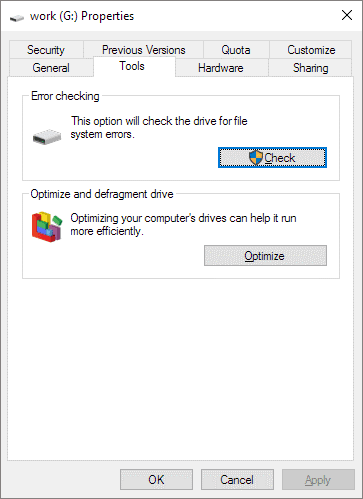
- Désormais, la vérification des erreurs analysera en profondeur le lecteur à la recherche de secteurs défectueux et d’erreurs de système de fichiers.
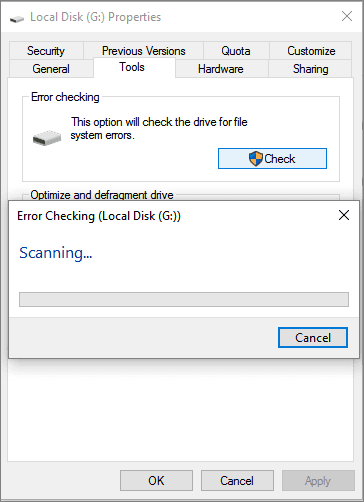
Lisez également: Supprimer définitivement le secteur défectueux du disque dur
Exécutez CHKDSK
Il existe un autre utilitaire Windows qui résout les problèmes liés au disque en vérifiant et en réparant le disque dur est la commande CHKDSK.
Donc, ici, vous pouvez également exécuter cet utilitaire Windows intégré pour réparer/corriger les secteurs défectueux sur les disques durs externes.
Tout ce que vous avez à faire est de connecter votre disque dur externe qui a un secteur défectueux au PC, puis suivez attentivement ces étapes:
- Dans un premier temps, cliquez sur le menu Démarrer, puis tapez le “cmd” dans une zone de recherche.
- Dans la deuxième étape, cliquez sur “Invite de commandes” >> puis choisissez Exécuter en tant qu’administrateur
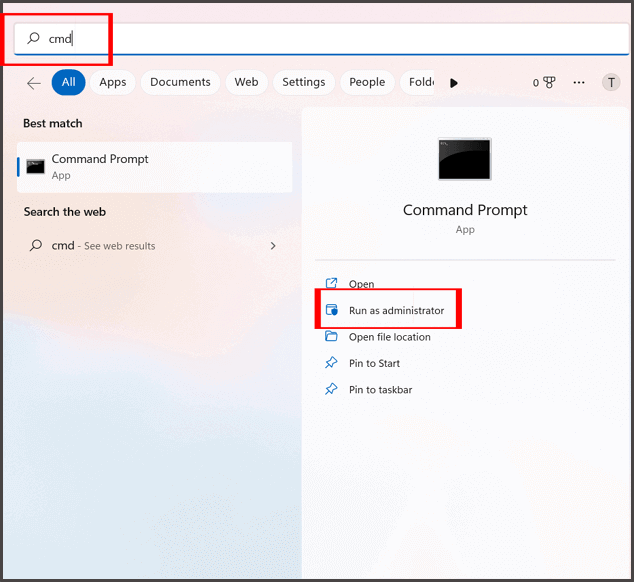
- Après cela, une fenêtre cmd s’ouvrira, là vous devrez taper ‘chkdsk’ suivi de la lettre de votre disque dur externe, deux points & /f. (Par exemple, chkdsk G: /f) >> appuyez sur Entrée.
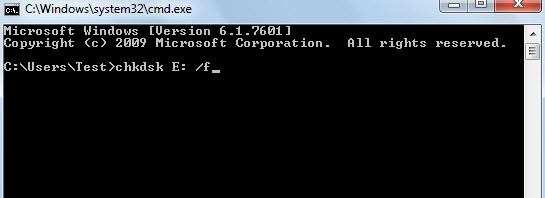
- Enfin, la commande chkdsk recherchera les secteurs défectueux et les réparera s’ils sont trouvés.
Réparer/corriger les secteurs défectueux sur le disque dur externe à l’aide de Windows PowerShell
Vous pouvez même utiliser Windows PowerShell pour réparer les secteurs défectueux. Voici comment procéder:
- Appuyez sur la touche Windows et tapez “Powershell“.
- Après cela, choisissez “Windows Powershell”, puis cliquez sur Exécuter en tant qu’administrateur que vous pouvez voir sur le côté droit.
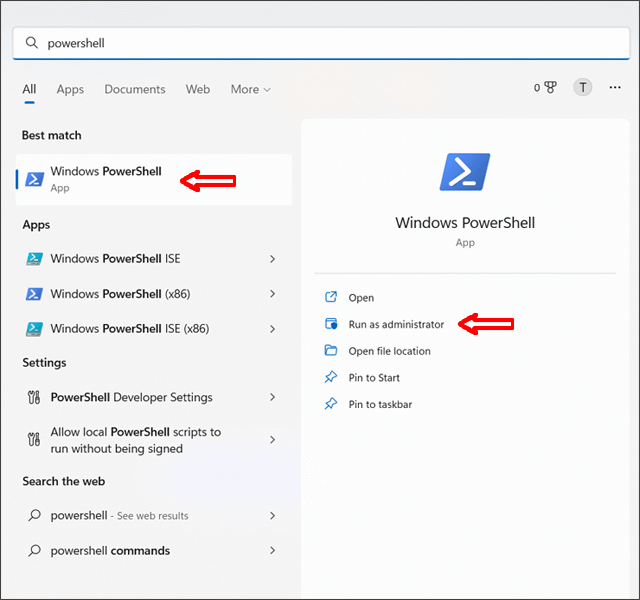
- Dans une nouvelle fenêtre, vous devez copier et coller la commande ci-dessous et appuyer sur Entrée:
Repair-Volume C –OfflineScanAndFix (Ici, vous devez remplacer l’alphabet C par une lettre de disque dur nécessaire).
- Maintenant, exécutez la commande ci-dessous:
Repair-Volume C –Scan (Ici, remplacez le C par une lettre de disque dur nécessaire).
Une fois le processus de réparation terminé, redémarrez Windows et vérifiez si le problème du secteur défectueux a été résolu.
Formater le disque dur
Si rien ne fonctionne, il est fortement recommandé de formater la carte mémoire ou un autre disque dur externe pour dépanner les secteurs défectueux du disque dur.
Pour ce faire, suivez ces étapes:
- Connectez votre lecteur de stockage de données au PC.
- Ensuite, allez à ‘Ce PC’.
- Après cela, localisez votre lecteur externe connecté et faites un clic droit dessus.
- Ensuite, choisissez l’option « Formater» parmi les nombreuses options.
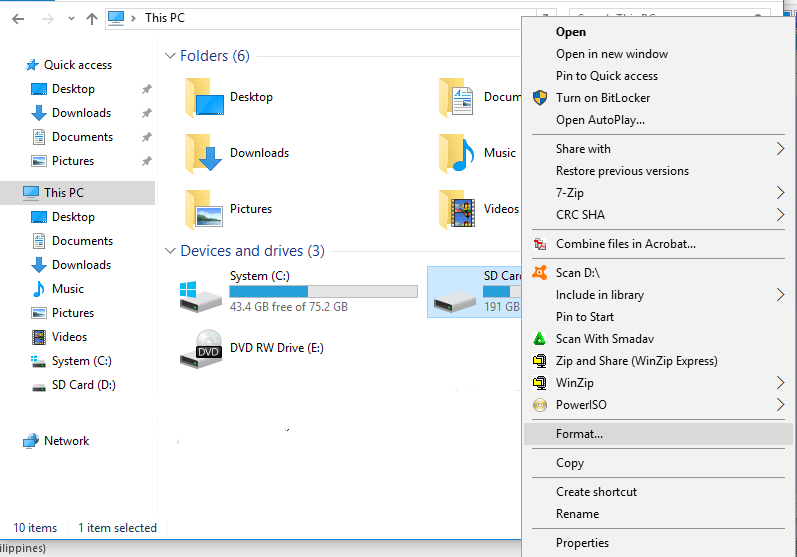
- Cependant, rappelez-vous que vous n’êtes pas obligé de choisir un “FORMAT RAPIDE“
- Maintenant, cliquez sur OK Cela corrigera un bloc défectueux sur le disque dur.
Comment récupérer des données après avoir réparé un disque dur avec des secteurs défectueux?
Lorsqu’il s’agit de récupérer des données à partir de disques durs corrompus, endommagés, infectés par des virus ou de secteurs défectueux, il est recommandé d’opter pour Dur Conduire Données Récupération Outil. Donc, vous devriez également essayer ce programme pour récupérer des données à partir de disques durs avec des secteurs défectueux.
Ce logiciel a la capacité de récupérer des photos, des vidéos, de la musique, etc. à partir de cartes mémoire, de clés USB, de clés USB et d’autres disques durs externes. Il analyse minutieusement le lecteur de disque, puis récupère efficacement les données perdues.
La meilleure chose à propos de cet utilitaire est qu’il s’agit d’un outil 100% sans risque, facile à utiliser et convivial.
Par conséquent, téléchargez et installez cet outil sur votre PC à partir des boutons ci-dessous (Windows et Mac) et exécutez-le.


* La version gratuite du programme analyse et prévisualise uniquement les éléments récupérables.
Ici, vous pouvez parcourir le guide étape par étape de cet récupération de disque dur externe outil.
FAQ (Foire Aux Questions)
La réponse directe à cette question est ‘Oui’. Un utilitaire intégré à Windows (CHKDSK) analyse en profondeur les disques durs externes ou internes à la recherche de secteurs défectueux et d'erreurs de système de fichiers. Une fois détectée, la commande chkdsk résout le problème dès que possible.
Afin de supprimer définitivement le secteur défectueux du disque dur, essayez les astuces ci-dessous:
Franchement, l'exécution de la commande chkdsk ou le formatage complet du lecteur ne peut pas réparer les secteurs défectueux. Cela masquera simplement les secteurs défectueux. Cependant, la seule solution qui peut vous aider à supprimer les secteurs défectueux consiste à remplacer le disque par un nouveau. CHKDSK corrige-t-il les secteurs défectueux?
Comment supprimer définitivement un secteur défectueux du disque dur?
Le formatage complet supprime-t-il les secteurs défectueux?
Conclusion
Il s’agit donc de savoir comment isoler les secteurs défectueux sur les disques durs externes. Ci-dessus, j’ai précisé les principales causes des secteurs défectueux sur les disques durs ainsi que les solutions correspondantes.
Enfin, si vous avez des doutes ou des questions concernant ce problème, n’hésitez pas à nous contacter sur Twitter ou Facebook.
Merci de votre lecture…!

Taposhi is an expert technical writer with 5+ years of experience. Her in-depth knowledge about data recovery and fascination to explore new DIY tools & technologies have helped many. She has a great interest in photography and loves to share photography tips and tricks with others.